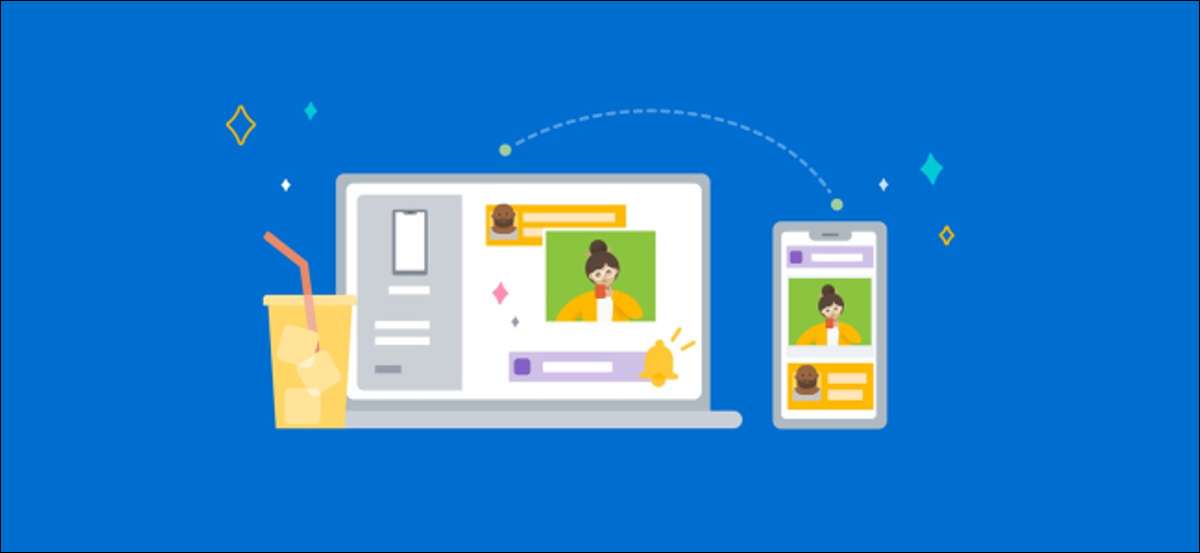
Okna i Androida są bardzo popularne, więc naturalnie, wielu ludzi, którzy korzystają z obu. Aplikacja "Twojego telefonu" firmy Microsoft integruje telefon z Androidem za pomocą komputera , Dając Ci dostęp do powiadomień swojego telefonu, wiadomości tekstowych, zdjęć i więcej-tuż na komputerze.
Wymagania : Aby to ustawić, będziesz potrzebować aktualizacji Kwiecień 2018 w systemie Windows 10, a później i urządzenie z systemem Android działa na Androida 7.0 lub powyżej. Aplikacja nie robi wiele z iPhone'em, ponieważ Apple nie pozwoli zintegrowania Microsoft ani innych stron trzecich w pełni z systemem operacyjnym iOS iOPhone'a.
ZWIĄZANE Z: Dlaczego użytkownicy Android potrzebują aplikacji "Twojego telefonu" Windows 10
Zaczniemy od aplikacji Android. Pobierać Twój towarzysz telefonu Z sklepu Google Play na telefonie z Androidem lub tablecie.
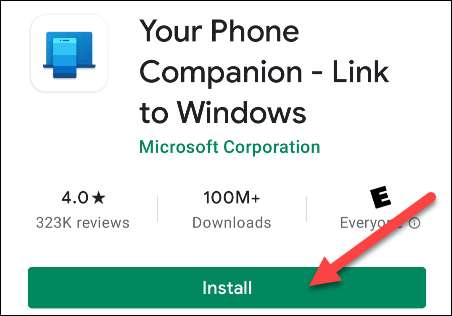
Otwórz aplikację i Zaloguj się za pomocą konta Microsoft (jeśli korzystasz z innych aplikacji Microsoft, możesz być już podpisany). Dotknij "Kontynuuj", gdy jesteś zalogowany.
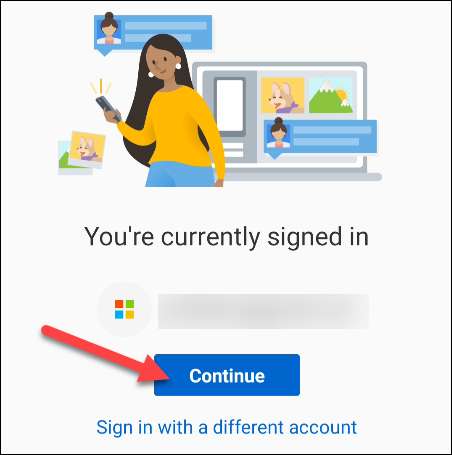
Następnie musisz udzielić aplikacji niektórych uprawnień. Stuknij "Kontynuuj", aby kontynuować.
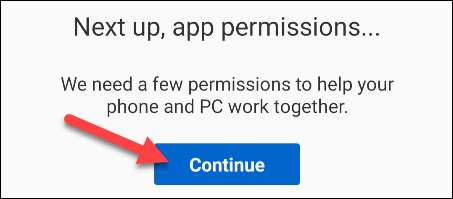
Pierwszą zgodą będzie dostęp do kontaktów. Aplikacja korzysta z tych informacji dla SMS-ów i dzwoniąc z komputera. Dotknij "Zezwalaj".

Następnym pozwoleniem jest wykonanie i zarządzanie rozmów telefonicznych. Wybierz "Zezwalaj".
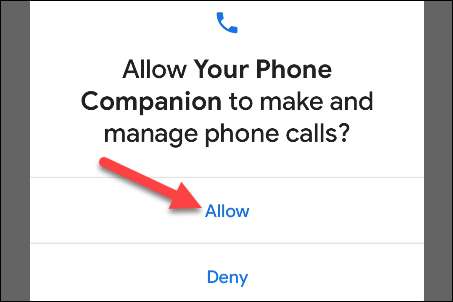
Następnie będzie potrzebował dostępu do zdjęć, mediów i plików. Jest to konieczne do przesyłania plików. Dotknij "Zezwalaj".
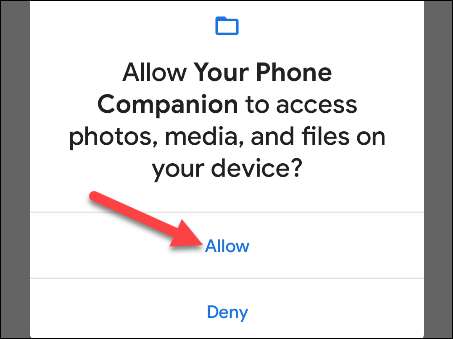
Wreszcie, przyznaj zgodę aplikacji na wysyłanie i wyświetlanie wiadomości SMS, dotykając "Zezwalaj".

Dzięki upoważnianiu z drogi, następny ekran powie Ci o pozwalając aplikacji uruchomić w tle, aby pozostać w kontakcie z komputerem. Stuknij "Kontynuuj", aby kontynuować.

Pop-up zapytał, czy chcesz zezwolić aplikacjom zawsze działać w tle. Wybierz "Zezwalaj".

To wszystko, na razie ma zrobić na stronie Androida. Znajdziesz aplikację "Twój telefon" zainstalowany na swoim komputerze z systemem Windows 10 Otwórz go z menu Start. Jeśli go nie widzisz, pobierz Aplikacja telefonu z Microsoft Store.
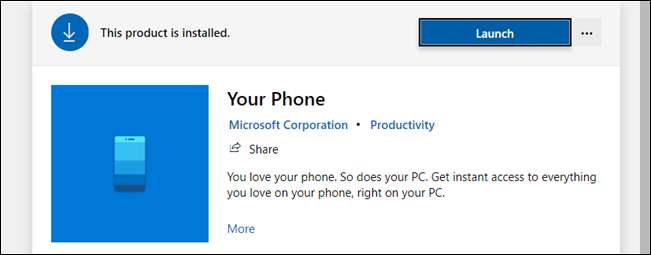
Po pierwszym otwarciu aplikacji na komputerze może wykryć, że właśnie skonfigurowaliśmy nowe urządzenie i zapytaj, czy chcesz to zrobić domyślnie. Jeśli skonfigurowane urządzenie jest urządzeniem głównym, zalecamy to zrobić.
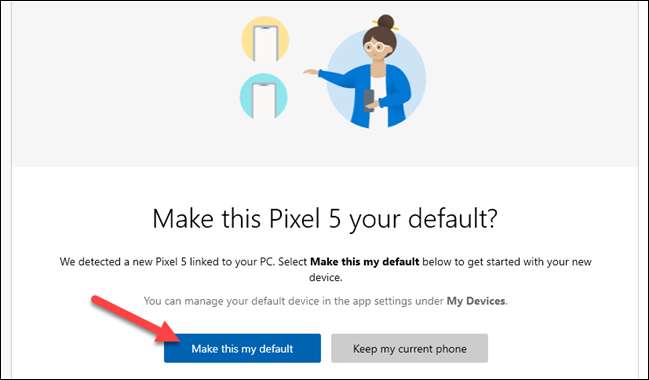
Aplikacja PC znajdzie teraz do sprawdzenia urządzenia z Androidem do powiadomienia. Powiadomienie zapytaj, czy chcesz zezwolić, aby urządzenie połączyć się z komputerem. Dotknij "Zezwalaj" kontynuować.
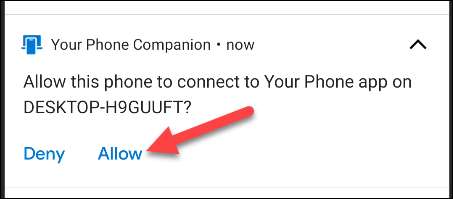
Powrót na komputer, będziesz teraz zobaczyć wiadomość powitalną. Możesz wybrać, aby przypiąć aplikację telefonu do paska zadań. Dotknij "Zacznij", aby przejść dalej.
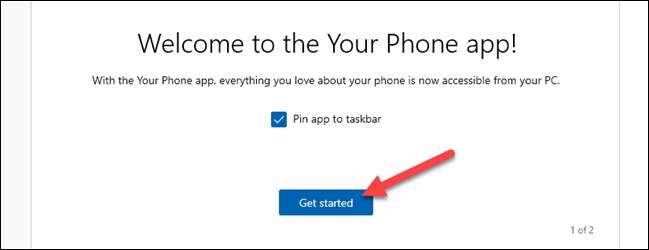
Aplikacja telefonu poprowadzi teraz Cię dzięki utworzeniu niektórych funkcji. Pokażemy, jak też. Najpierw stuknij "Zobacz moje powiadomienia".
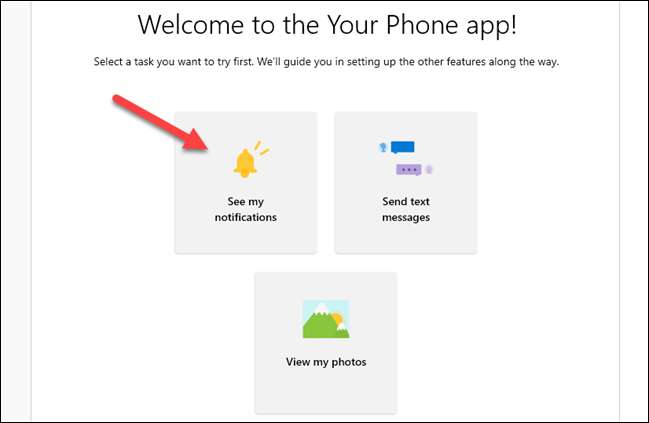
Aby ta funkcja działała, musimy podać pozwolenie na aplikację Town Companion, aby zobaczyć powiadomienia Android. Kliknij "Otwórz ustawienia na telefonie", aby rozpocząć.

Na urządzeniu z Androidem pojawi się powiadomienie o otwarciu ustawień powiadomień. Stuknij "Otwórz", aby tam iść.

Ustawienia "Dostęp do powiadomień" będą się otworzyć. Znajdź "swój towarzysz telefonu" z listy i upewnij się, że "Zezwalaj na dostęp powiadomienia" jest włączony.

Otóż to! Teraz zobaczysz, że twoje powiadomienia pojawiają się w zakładce "Powiadomienia" w aplikacji Windows. Gdy pojawi się powiadomienie, możesz usunąć go z urządzenia z Androidem, klikając ikonę "X".

Zakładka "Wiadomości" automatycznie wyświetli wiadomości tekstowe z telefonu, nie wymaga konfiguracji. Po prostu wpisz pole tekstowe, aby odpowiedzieć na wiadomość lub dotknij "Nowa wiadomość".
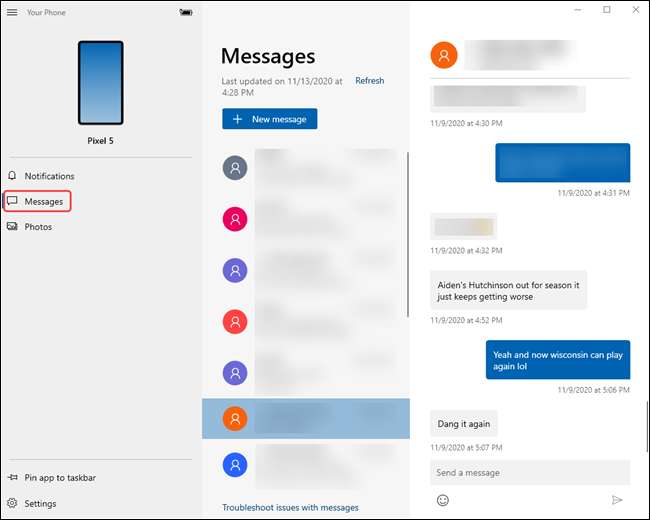
Zakładka "Zdjęcia" również nie wymaga żadnej konfiguracji. Pokaże ostatnie zdjęcia z urządzenia.
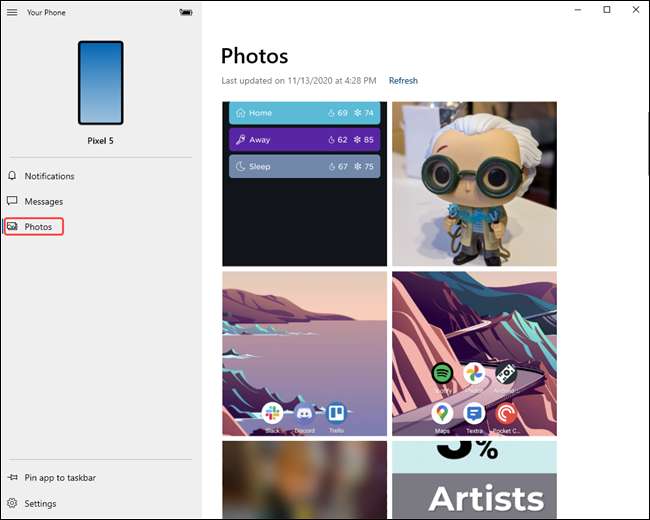
Na pasku bocznym można nawet zobaczyć poziom baterii podłączonego urządzenia.
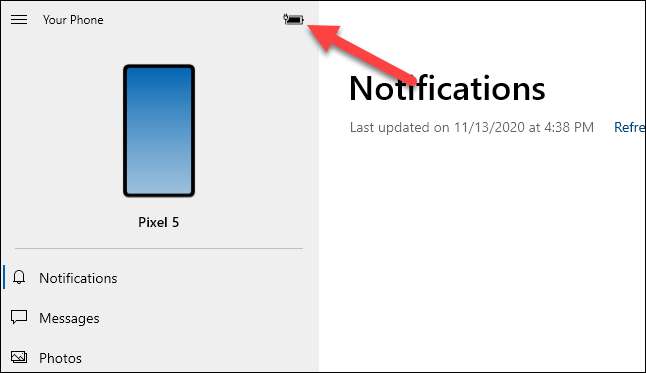
Masz teraz podstawy. Twój telefon jest niezwykle przydatną aplikacją, zwłaszcza jeśli spędzasz dużo czasu na systemie Windows 10 przez cały dzień. Teraz nie będziesz musiał tyle razy podnieść telefonu.







